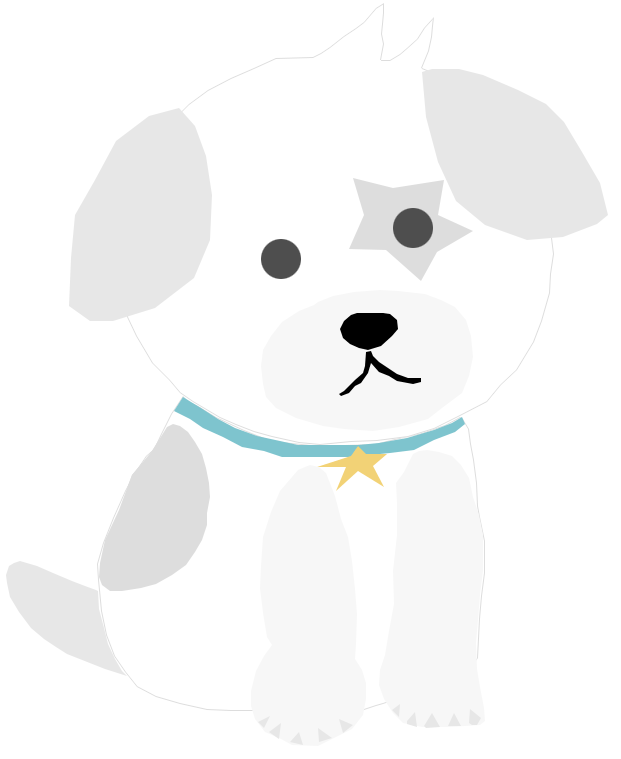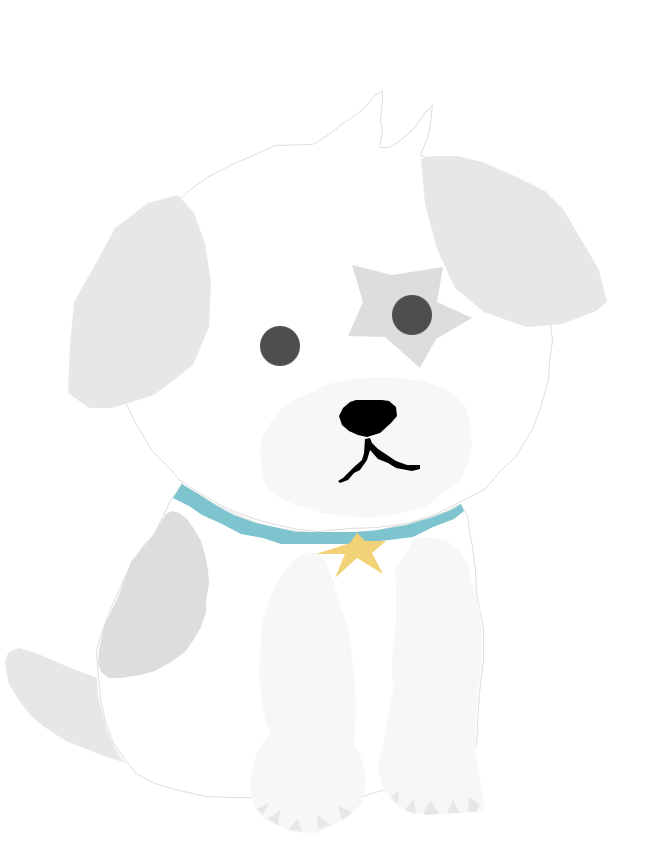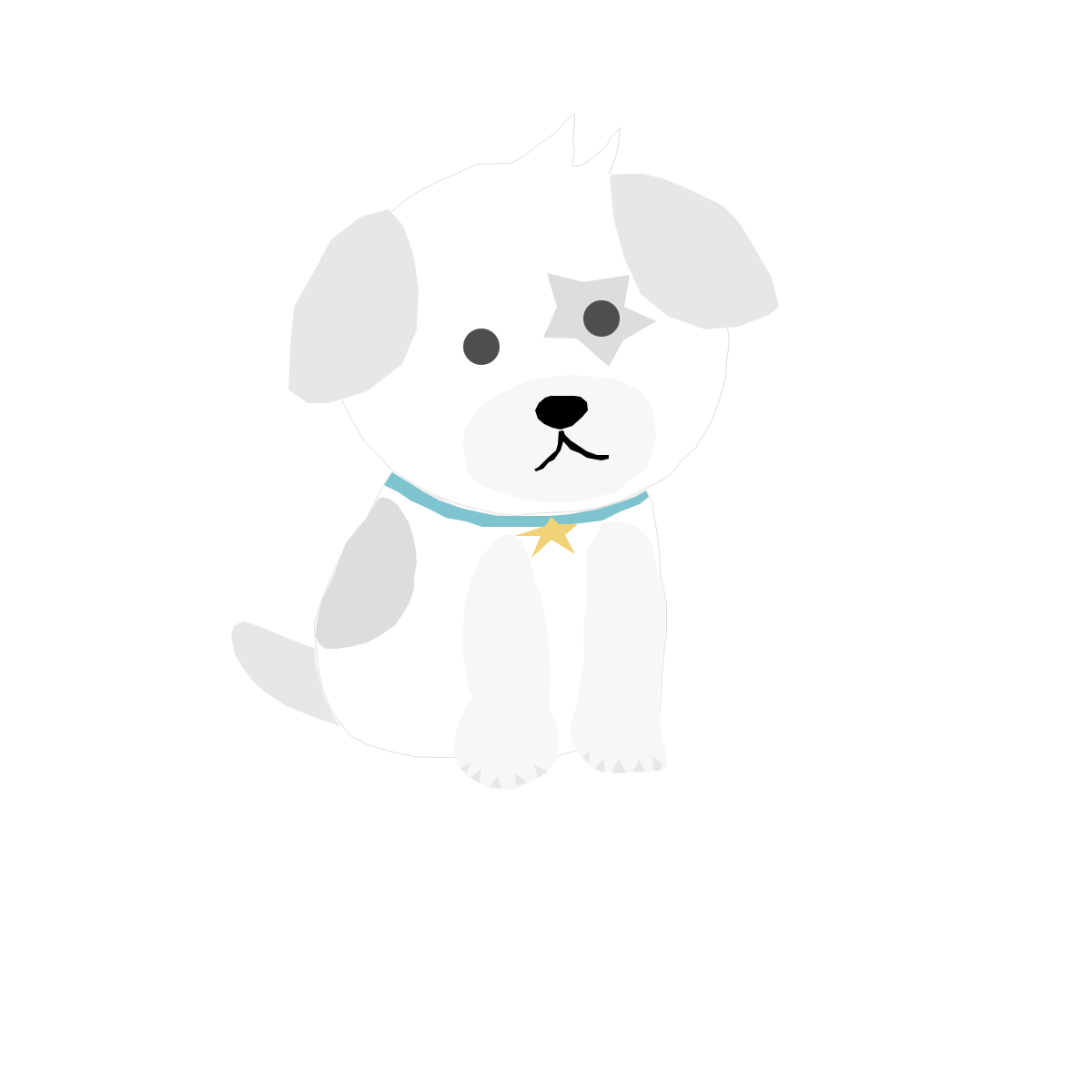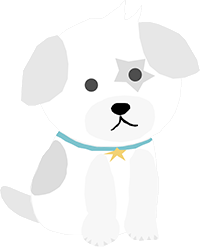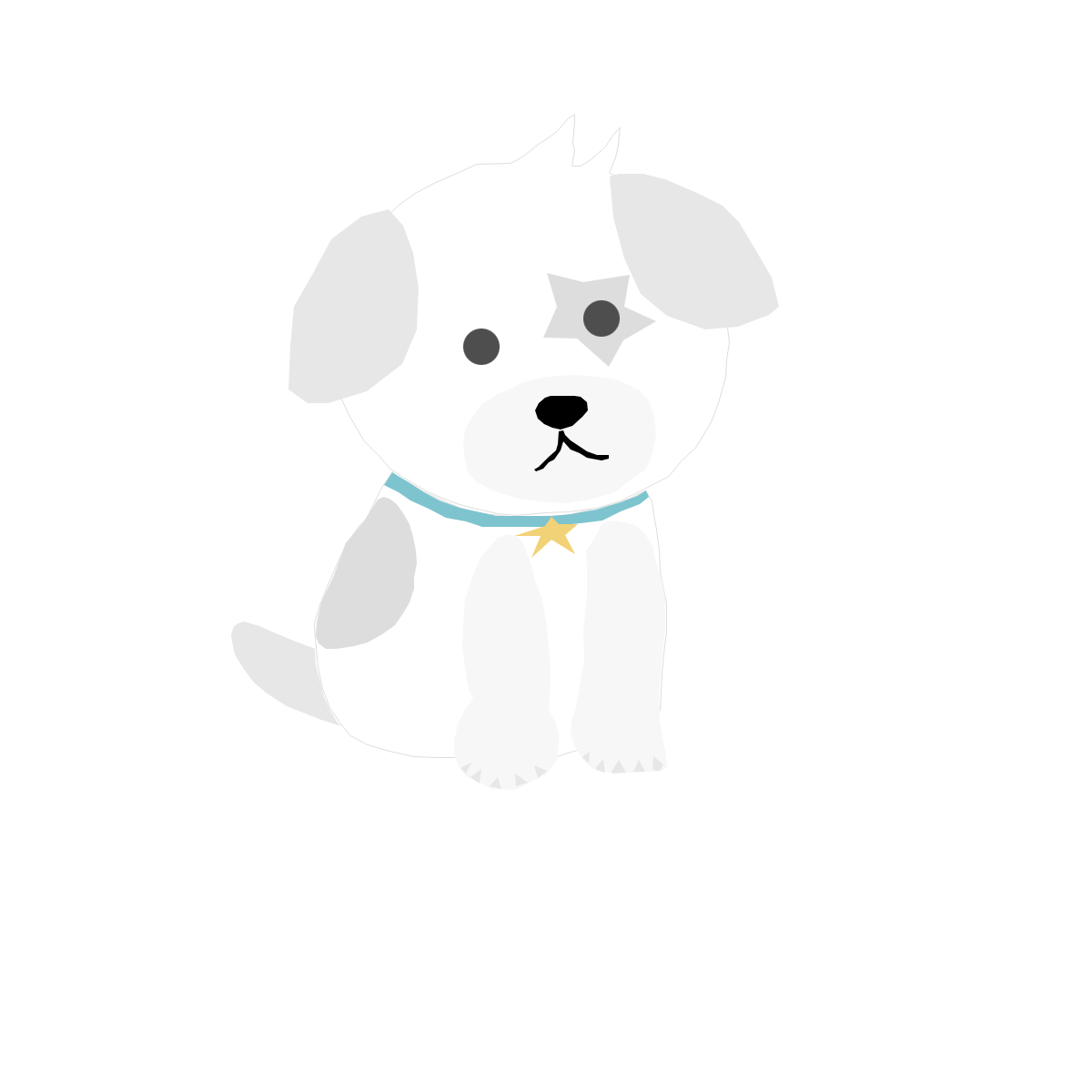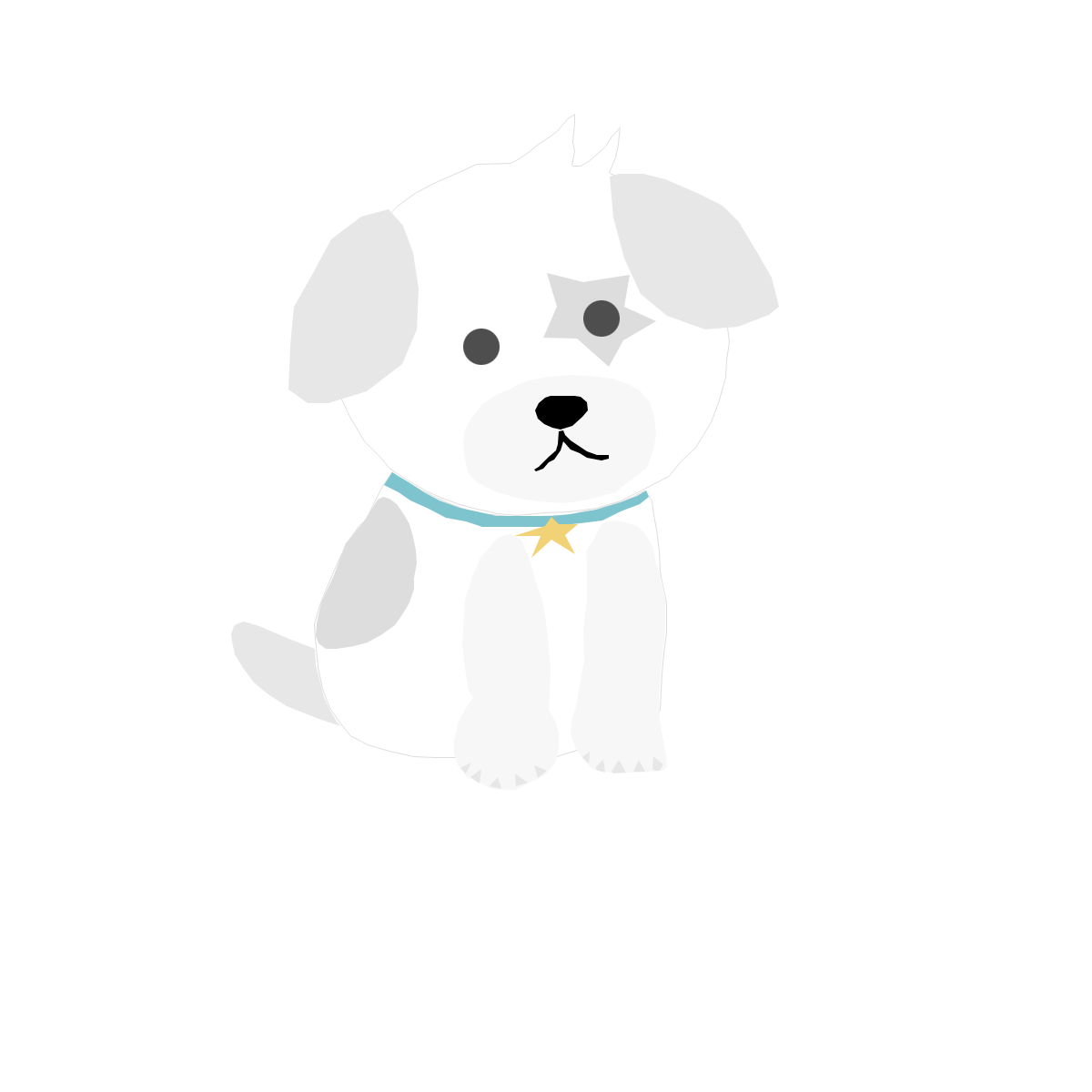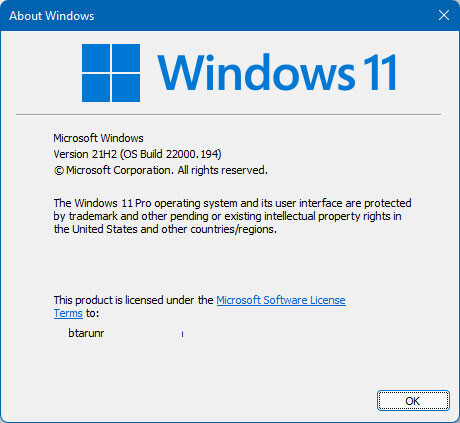
안녕하세요 분해맨입니다. 이번에 #윈도우11 이 정식으로 출시되었는데요.
컴퓨터 하드웨어 사양이 낮아서 윈도우11을 설치하지 못하는 분들을 위해 글을 작성해 봅니다.
TPM 2.0 보안 모듈이 없거나, 인텔 7세대 코어 프로세서 카비레이크, AMD 피나클 릿지 라이젠 2000 시리즈 등의 구형 하드웨어 사용자들이 윈도우 11을 설치하는 방법입니다.
가장 먼저 윈도우 11 설치 usb를 만들어줍니다.
https://www.microsoft.com/ko-kr/software-download/windows11
Windows 11 다운로드
Windows 11 다운로드 Windows 11 미디어를 설치하거나 만들기 위한 옵션은 아래 3가지입니다. 각 옵션을 확인하여 가장 적합한 옵션을 결정하세요. Windows 10에서 업그레이드하는 경우, Windows 업데이트
www.microsoft.com
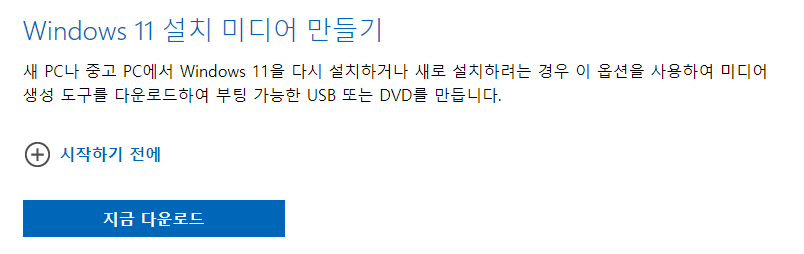
ms 홈페이지에서 위의 윈도우 11 설치 미디어 만들기를 이용하여 설치 usb가 만들어질 동안 아래의 작업을 해줍니다.
우선 메모장을 열어 아래 내용을 복사해 붙여넣고, bypass.reg로 저장합니다. 이름은 별로 중요하지 않지만 확장자는 reg여야 합니다.
109189.0₩ 25% OFF|Baseus 자동차 점프 스타터 20000mah 2000A 보조베터리 휴대용 자동차 배터리 부스터 12V
Smarter Shopping, Better Living! Aliexpress.com
ko.aliexpress.com
Windows Registry Editor Version 5.00
[HKEY_LOCAL_MACHINE\SYSTEM\Setup\LabConfig]
"BypassTPMCheck"=dword:00000001
"BypassSecureBootCheck"=dword:00000001
"BypassRAMCheck"=dword:00000001
"BypassStorageCheck"=dword:00000001
"BypassCPUCheck"=dword:00000001
귀찮으신 분들을 위해 따로 만들었습니다. 다운로드 받으시면 됩니다.
그리고 이 파일을 윈도우 11 설치 USB 플래시 드라이브에 복사합니다.
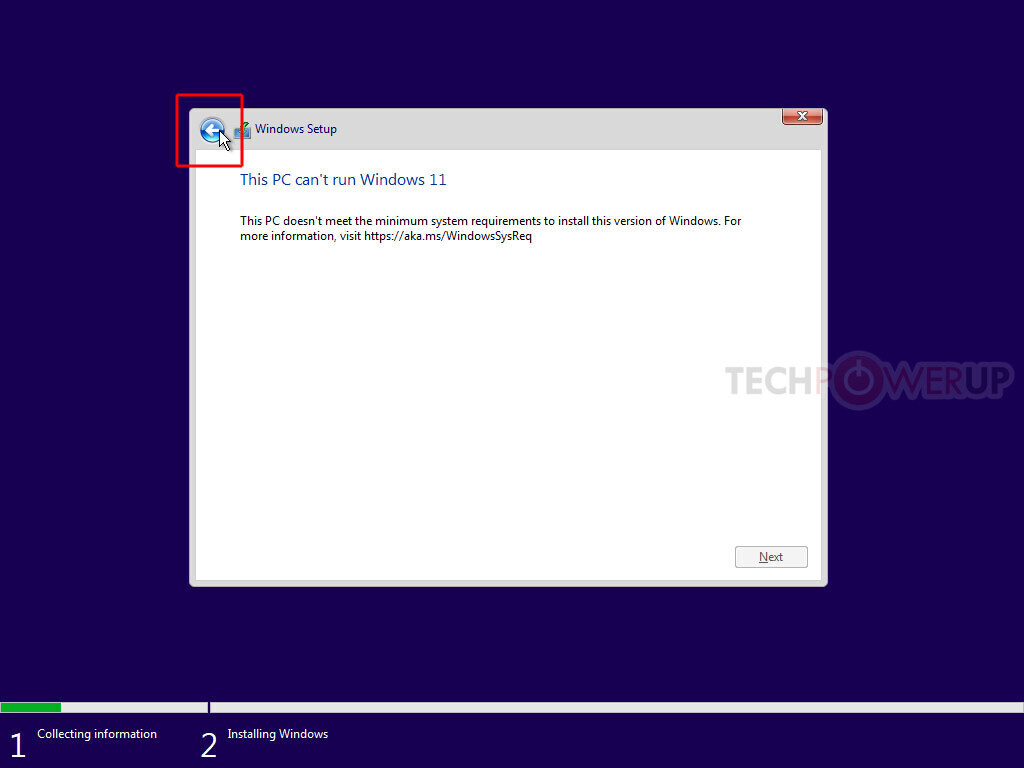
16975.0₩ 30% OFF|Baseus 3 in 1 USB C 케이블 (iPhone 12 Pro 11 용) XR 충전기 케이블 100W 마이크로 USB 유형 C
Smarter Shopping, Better Living! Aliexpress.com
ko.aliexpress.com
이제 윈도우 11의 설치를 진행하면 이 시스템은 윈도우 11을 설치할 수 없다는 창이 나옵니다. 여기서 뒤로를 누릅니다.
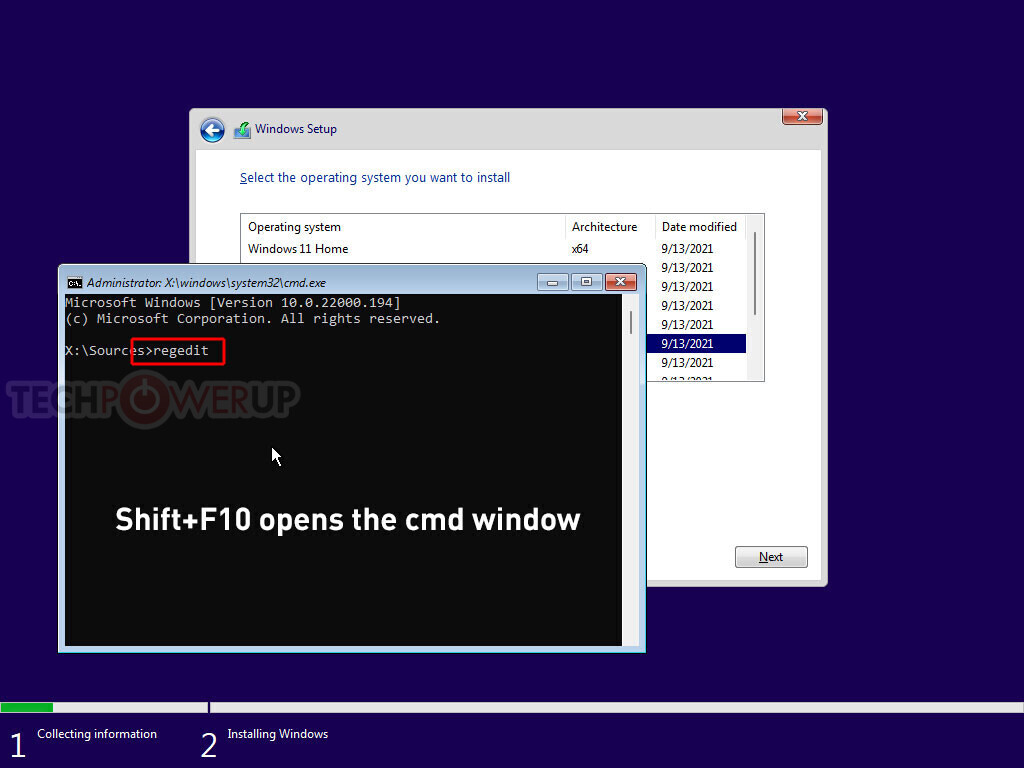
이 창에서 시프트+F10을 누르면 명령 프롬프트 창이 열리는데, 여기서 regedit를 눌러 레지스트 편집기를 엽니다.
32906.0₩ 30% OFF|Baseus 컴퓨터 라이트 데스크 램프 스크린 라이트 노트북 USB 램프 연구 독서 빛에 대
Smarter Shopping, Better Living! Aliexpress.com
ko.aliexpress.com
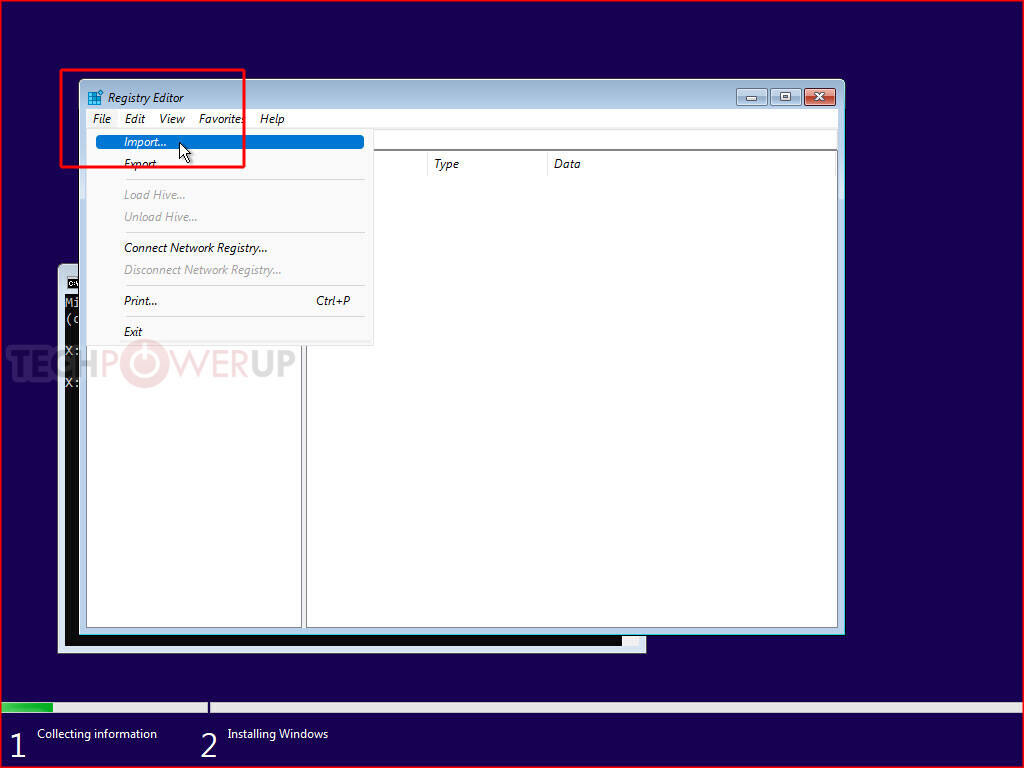
레지스트리 편집기에서 가져오기를 눌러줍니다.
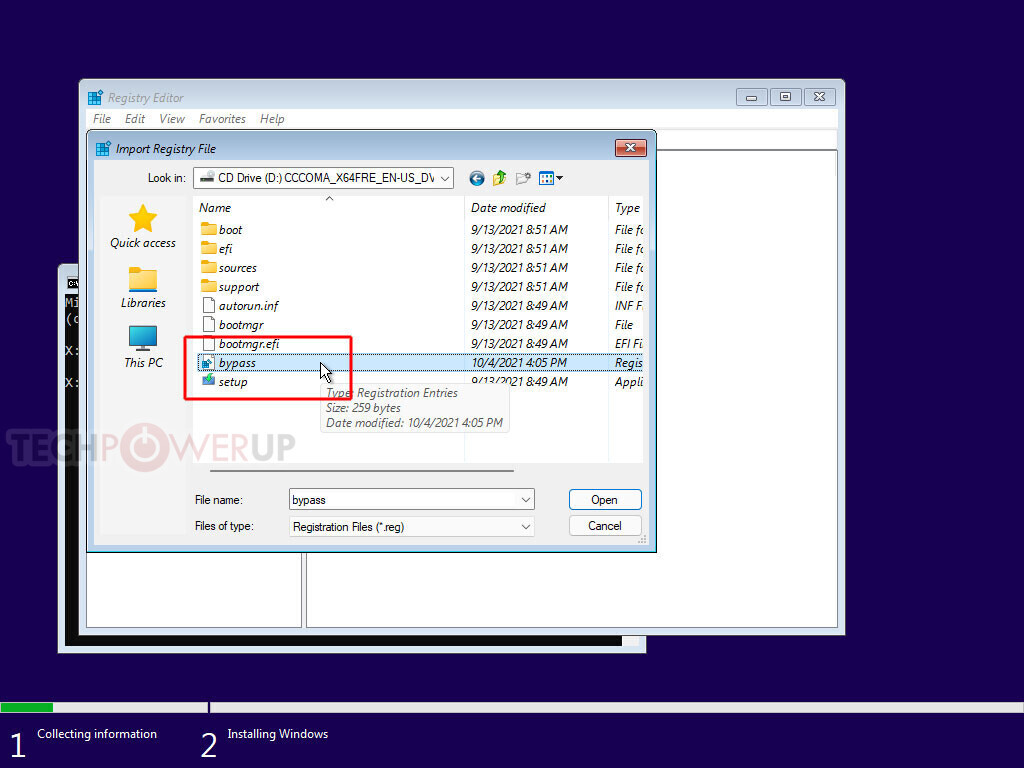
아까 만든 파일을 가져옵니다.
Apple 아이패드 프로 11 3세대 M1칩
COUPANG
www.coupang.com
114043.0₩ 20% OFF|Baseus USB C 허브 유형 C MacBook Pro RJ45 OTG USB 허브 용 전원 어댑터 도킹 스테이션이있
Smarter Shopping, Better Living! Aliexpress.com
ko.aliexpress.com
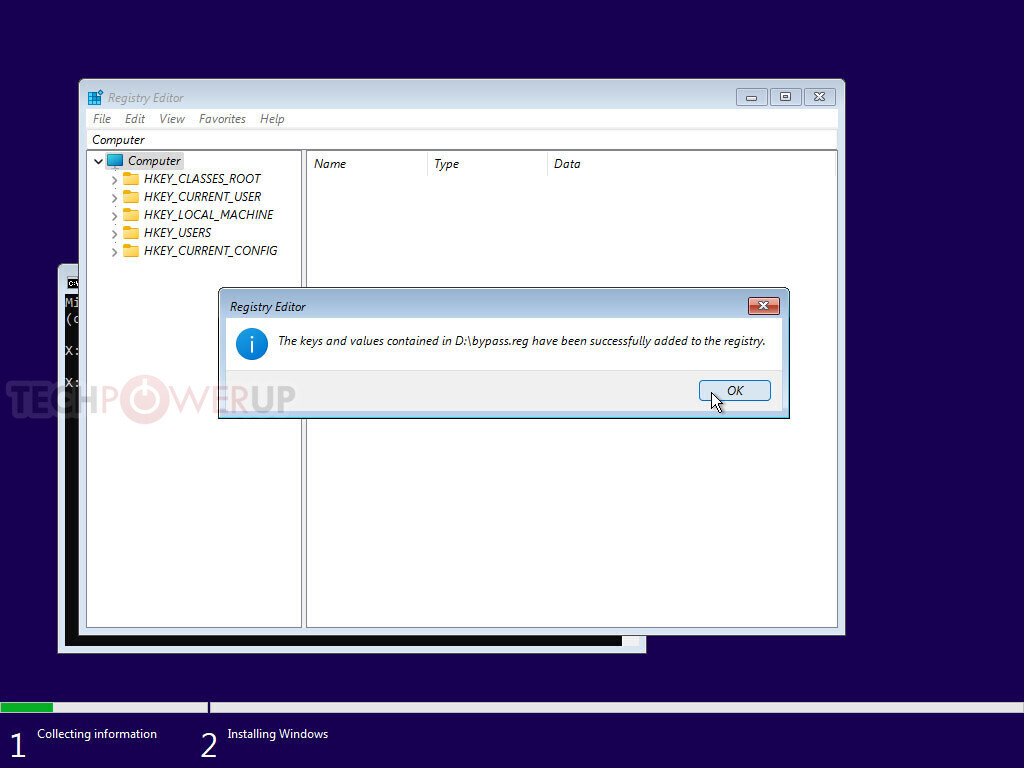
492787.0₩ |세계 프리미어 글로벌 버전 Xiaomi Pad 5 11 ''wqhd + 120Hz 디스플레이 금어초 860 4 스테레오
Smarter Shopping, Better Living! Aliexpress.com
ko.aliexpress.com
레지스트리가 병합되었다고 알림이 나옵니다.
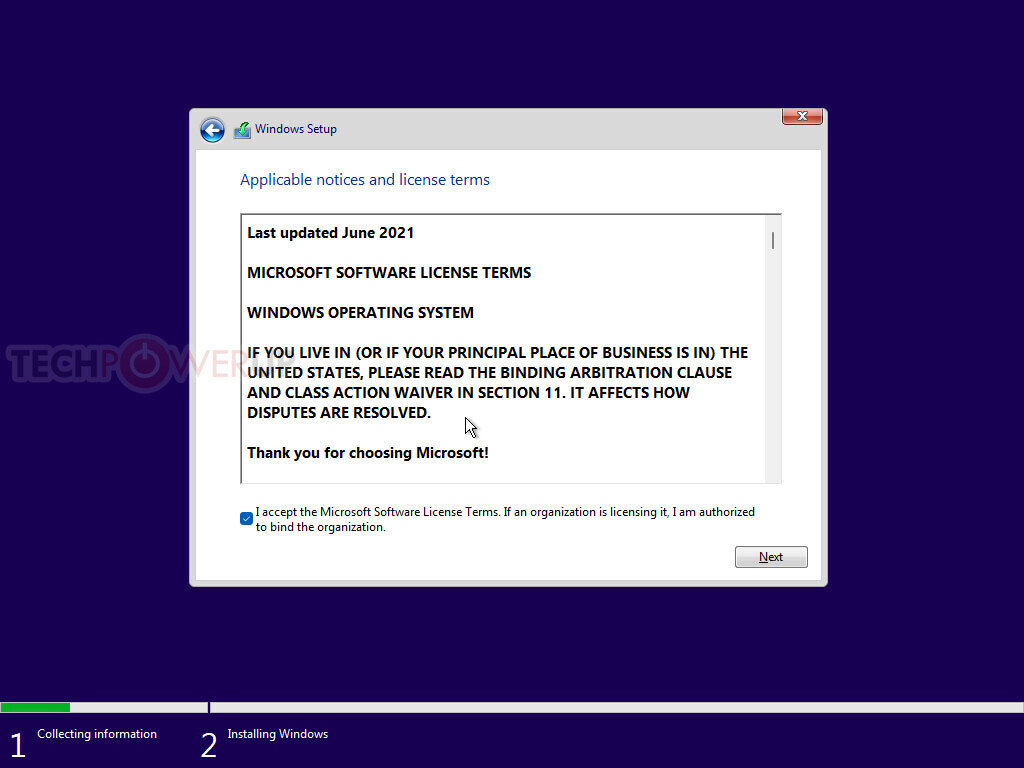
이렇게 적용을 하고 명령프롬프트 창을 닫은 후 다시 설치를 진행해보면 정상적으로 윈도우 11 우회 설치가 진행됩니다.
39648.0₩ 54% OFF|컴퓨터 용 압축 공기 캔, 전기 공기 송풍기 컴퓨터 청소, PC 키보드 부스러기 용 무
Smarter Shopping, Better Living! Aliexpress.com
ko.aliexpress.com
만약 윈도우 10에서 윈도우 11로 업그레이드를 하고 싶은데, TPM 2.0이 없다면 이걸 TPM 1.2로 낮추는 방법이 있습니다. 무려 MS 공식입니다.
Ways to install Windows 11
A subscription to make the most of your time
support.microsoft.com
14500.0₩ 40% OFF|Baseus 디지털 타이머 수동 카운트다운 주방 타이머, 카운트다운 알람 시계 기계 요
Smarter Shopping, Better Living! Aliexpress.com
ko.aliexpress.com
업데이트를 하기 전에 레지스트리 편집기를 열어 HKEY_LOCAL_MACHINE\SYSTEM\Setup\MoSetup 경로에 DWORD 값을 하나 만듭니다. 이름은 AllowUpgradesWithUnsupportedTPMOrCPU 이고 내용은 1로 합니다.
참고링크 : https://www.techpowerup.com/287584/windo...-5-minutes
#윈도우11
46841.0₩ 38% OFF|고주파 마사지 총 근육 긴장 바디 릴랙스 전기 마사지 휴대용 가방 치료 총 피트니
Smarter Shopping, Better Living! Aliexpress.com
ko.aliexpress.com
#윈도우11설치우회
#윈도우11tpm우회
#윈도우11tpm1.2
*어필리에이트 활동으로 일정 수수료를 지급받습니다.
'PC & Hardware > 컴퓨터 팁' 카테고리의 다른 글
| 윈도우11 설치 조건 무시하는 방법 (0) | 2021.10.30 |
|---|---|
| 내 컴퓨터 ip 주소 확인하는 방법 공인ip,사설ip 확인법 총정리 (0) | 2021.10.15 |
| 스팀 게임 다운로드 에러 "콘텐츠 서버에 연결할 수 없음" 해결법 (0) | 2021.10.06 |
| 에이씨티앤코아 통관 조회 및 배송추적 하는법(알리 익스프레스 스탠다드 쉬핑) (0) | 2021.10.03 |
| KT 원신 핑 문제 해결방법 (0) | 2021.10.03 |